
安装
您可以进入苹果应用市场(App Store)搜索”Google Authenticator”进行安装,也可以扫描下面的二维码进行安装。
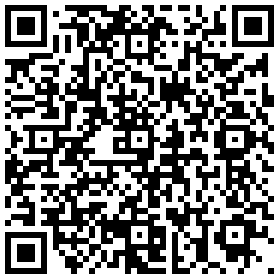
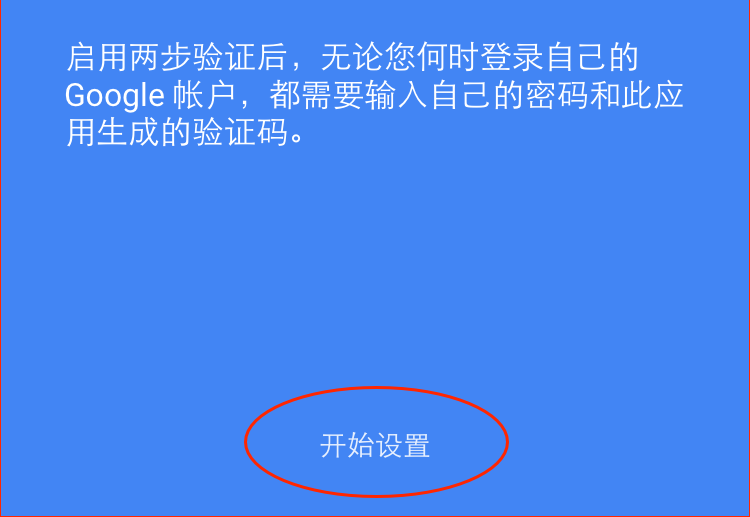
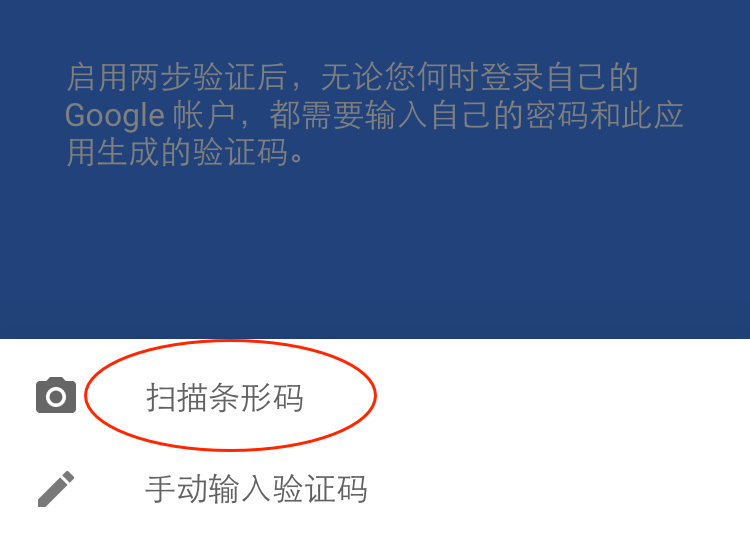
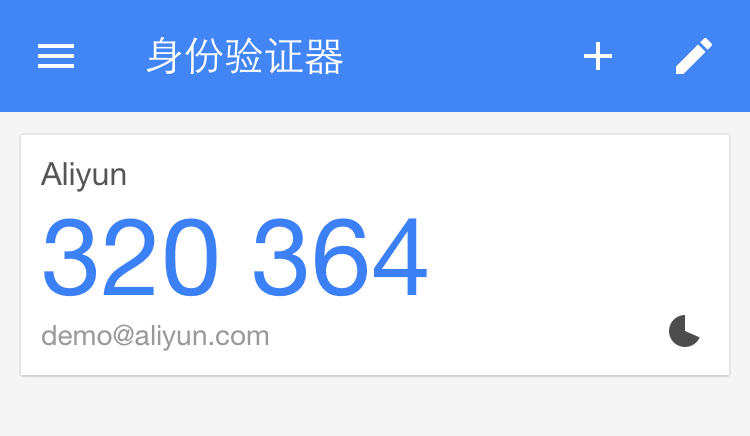
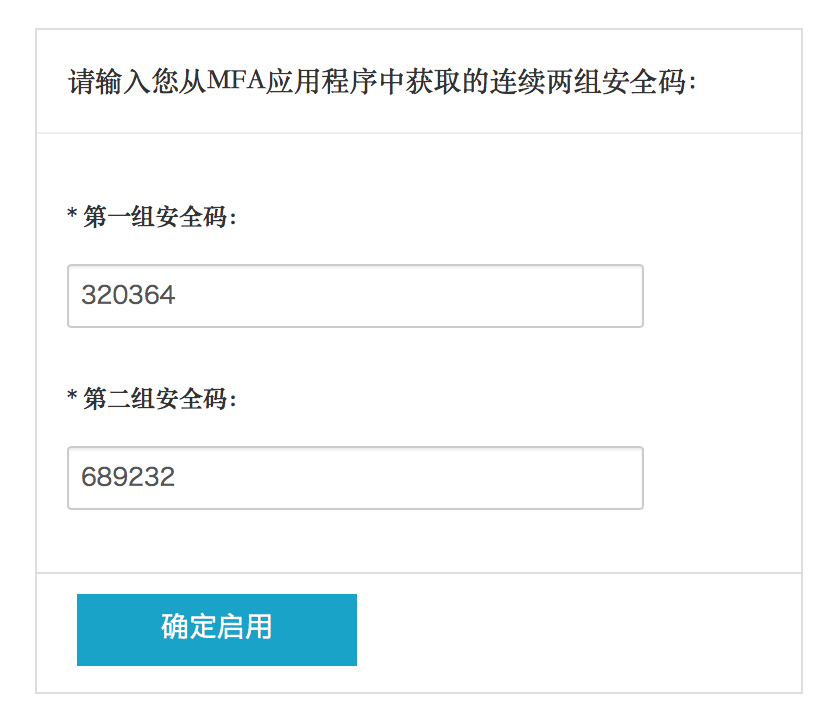
版权声明:本文内容由阿里云实名注册用户自发贡献,版权归原作者所有,阿里云开发者社区不拥有其著作权,亦不承担相应法律责任。具体规则请查看《阿里云开发者社区用户服务协议》和《阿里云开发者社区知识产权保护指引》。如果您发现本社区中有涉嫌抄袭的内容,填写侵权投诉表单进行举报,一经查实,本社区将立刻删除涉嫌侵权内容。
您提到的过程是设置Google Authenticator应用以实现多因素认证(MFA)的一部分,这通常用于增强账户安全。虽然您的描述主要针对通用的Google Authenticator配置步骤,但如果您在使用阿里云服务并希望为阿里云账户启用MFA,这里有一些建议和补充信息:
阿里云MFA支持: 阿里云支持通过Google Authenticator或其他兼容的TOTP(基于时间的一次性密码)应用程序进行MFA设置,以保护您的账户免受未经授权的访问。
开启阿里云MFA步骤:
使用Google Authenticator扫描阿里云提供的二维码:
输入MFA Code完成绑定:
备份与恢复考虑:
请注意,具体界面和步骤可能会随阿里云平台的更新而有所变化,以上信息提供了一个大致的操作框架。始终以阿里云官方文档或控制台内的最新指引为准。